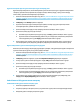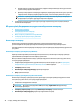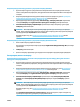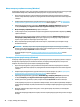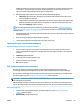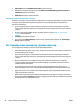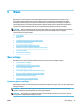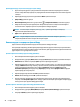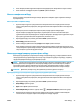User's Guide
Принтердің басқару тақтасынан стандартты факс жіберу
1. Құжатты беретін құралға түпнұсқаны басып шығарылатын бетін жоғары қаратып салыңыз
немесе сканер әйнегінің алдыңғы оң жақ бұрышына басып шығарылатын бетін төмен қаратып
салыңыз.
2. Принтердің басқару тақтасының дисплейінен Факс түймесін басыңыз.
3. Қазір жіберу түймесін түртіңіз.
4. Факс нөмірін енгізу белгішесін түртіңіз немесе ( Телефон кітапшасы ) белгішесін түртіңіз.
5. Пайда болатын пернетақта арқылы факс нөмірін енгізіңіз немесе телефон кітапшасындағы
контактіні немесе алдыңғы терілген не қабылданған нөмірді таңдаңыз.
КЕҢЕС: Енгізілетін факс нөміріне үзіліс қосу үшін, * түймесін дисплейде сызықша (-)
көрсетілгенше қайталай басыңыз.
6. Қара немесе Түсті түймесін басыңыз.
КЕҢЕС: Алушы жіберілген факстың сапасына қатысты мәселені хабарласа, факстың
ажыратымдылығын немесе контрастын өзгертіп көріңіз.
Компьютерден стандартты факс жіберу
Құжатты басып шығармай компьютерден тікелей факспен жіберуге болады.
Осы мүмкіндік пайдалану үшін HP принтерінің бағдарламалық құралы компьютерге орнатылғанын,
принтердің жұмыс істейтін телефон желісіне жалғанғанын, факс функциясының орнатылғанын және
дұрыс жұмыс істеп тұрғандығын тексеріңіз.
Қалыпты факсті компьютер арқылы жіберу (Windows)
1. Факс жіберілетін компьютердегі құжатты ашыңыз.
2. Бағдарламалық құралдың Файл (Файл) мәзірінде Печать (Басып шығару) түймешігін басыңыз.
3. Название (Аты) тізімінен атауында «факс» делінген принтерді таңдаңыз.
4. Параметрлерді өзгерту үшін (мыс., құжатты қара түсті факс немесе түсті факс ретінде жіберуді
таңдау), Свойства (Сипаттар) тілқатысу терезесін ашатын түймешікті басыңыз. Бағдарламалық
құрал қосымшасына байланысты бұл түймешік Свойства (Сипаттар), Опции (Опциялар),
Установка принтера (Принтерді орнату), Принтер (Принтер) немесе Предпочтения (Таңдаулы
параметрлер) деп аталуы мүмкін.
5. Параметрлерді өзгерткеннен кейін OK түймешігін басыңыз.
6. Печать (Басып шығару) немесе OK түймешігін басыңыз.
7. Алушы үшін факс нөмірін және басқа мәліметтерді енгізіп, факс үшін басқа да параметрлерді
өзгертіңіз және Отправить факс (Факс жіберу) түймешігін басыңыз. Принтер факс нөмірін теруді
және құжатты факс арқылы жіберуді бастайды.
Қалыпты факсты компьютер арқылы жіберу (OS X және macOS)
1. Факс жіберілетін компьютердегі құжатты ашыңыз.
2. Бағдарламалық құралдың Файл (Файл) мәзірінде Печать (Басып шығару) түймесін басыңыз.
3. Атауында «(Факс)» делінген принтерді таңдаңыз.
42 5-тарау Факс KKWW